
如果你想为封面效果做一个开放的三角形,它会看起来更高。如何制作?那么这种开放式图形是如何制作的呢?我们来看看PPT 2016中制作开放三角图的教程。详情请见下文。
软件名称:微软Office 2016精简版,四合一,64位中文安装,免激活版本,软件大小:130MB更新时间:2017-11-30,立即下载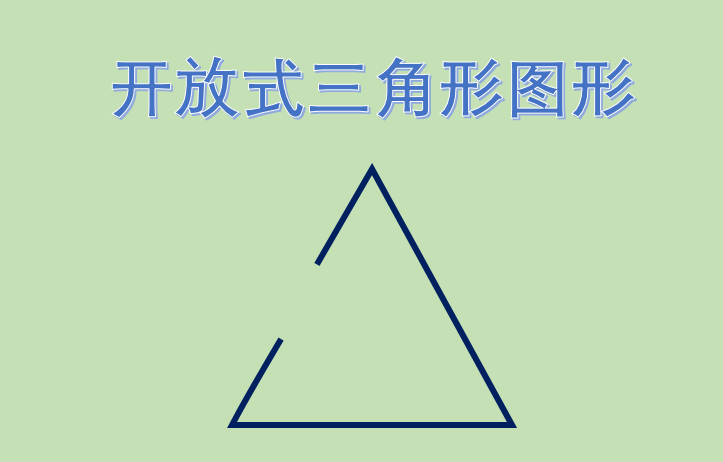 。
。
1.打开PPT 2016软件创建演示文稿文档,然后在创建的演示文稿文档中选择占位符并按delete键将其删除。

2.单击插入菜单栏,在插入菜单栏中找到该形状,并在该形状中找到“等腰三角形”。
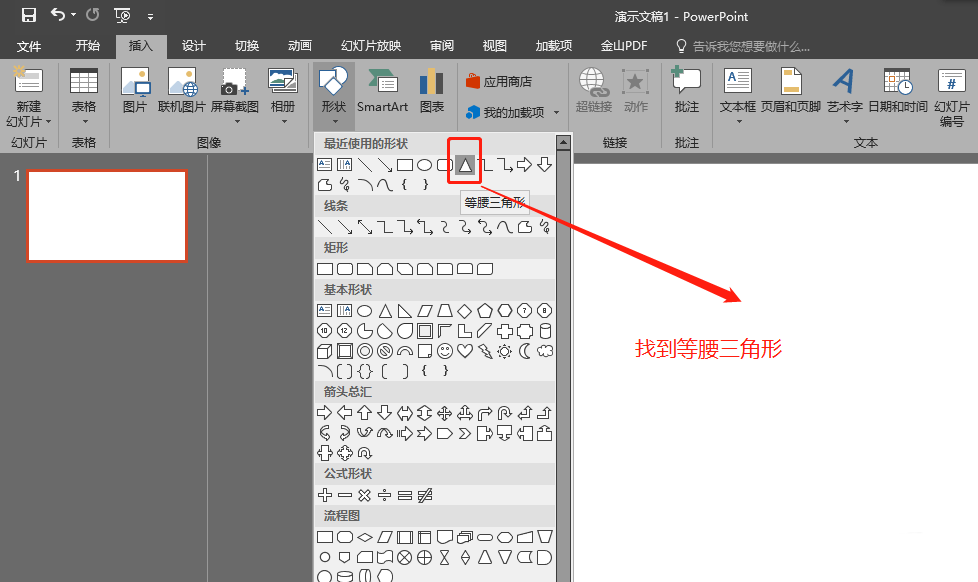
3.拖动鼠标画一个大小合适的等腰三角形,将等腰三角形设置为未填充的颜色,选择一种描边颜色,设置描边线的粗细。

4.将鼠标移动到三角线上,单击鼠标,右键单击鼠标,在右键选项中选择“编辑顶点”。

5.单击“编辑顶点”后,三角形中将有三个顶点。右键单击需要打开的边,执行“添加顶点”。添加两个顶点。
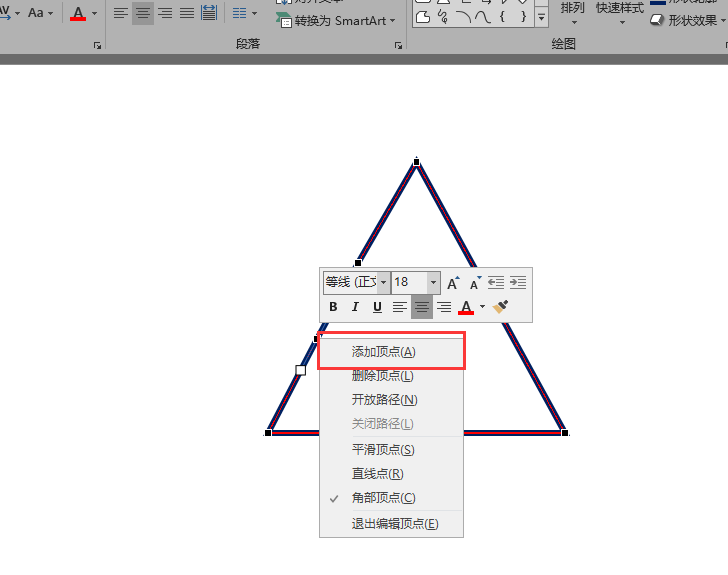
6.右键单击添加的顶点并选择“删除线段”以删除两个添加的顶点之间的线段。最后,留下一个开放的三角形图形。

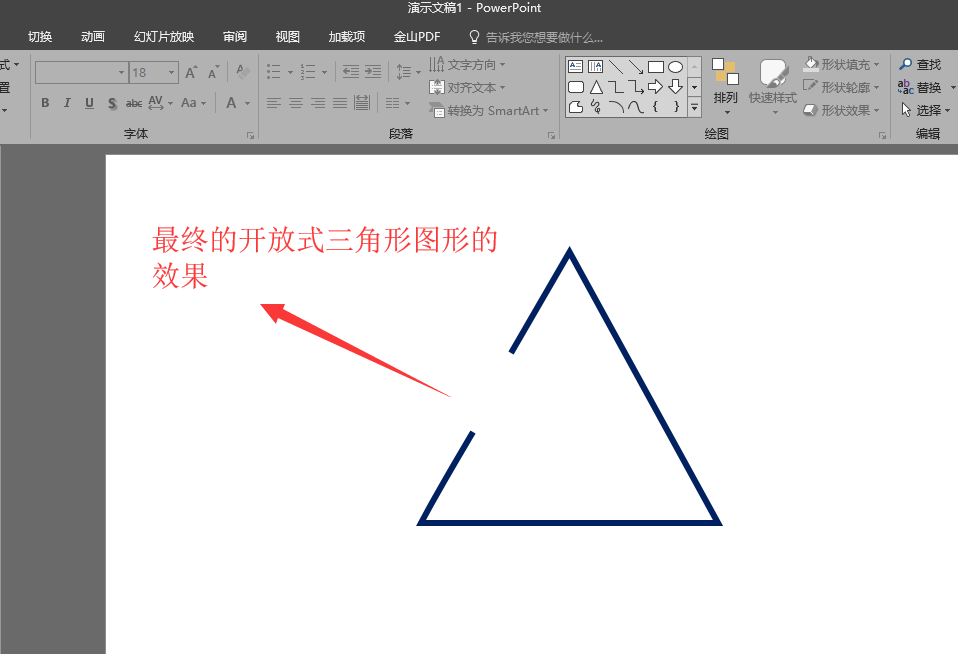
以上是ppt2016中绘制未闭合三角形的教程。希望你喜欢。请继续关注。
相关建议:
如何用PPT画钝角三角形图形?
ppt2003中如何画出具有简笔画效果的小丑?
如何用ppt快速绘制无缝拼图图形?